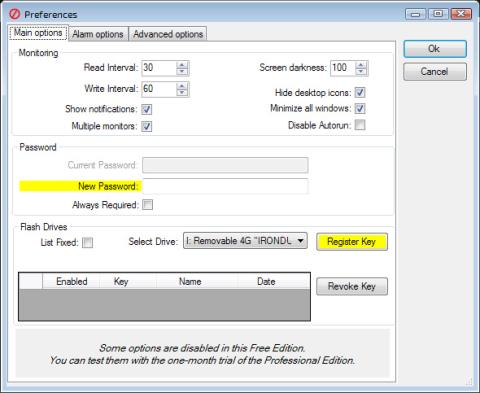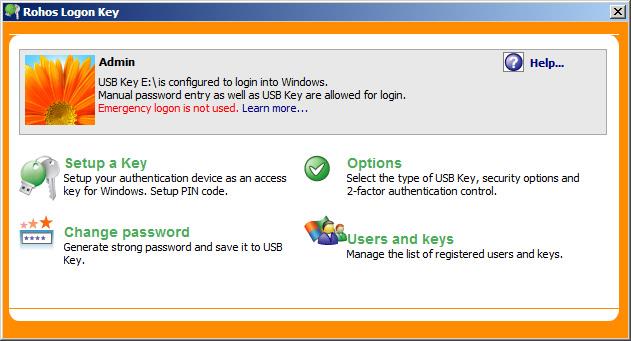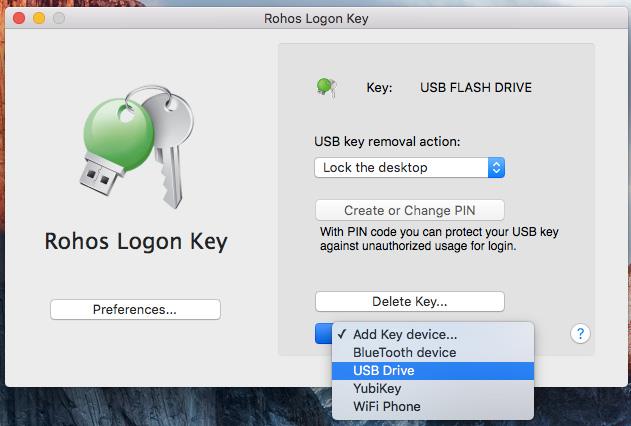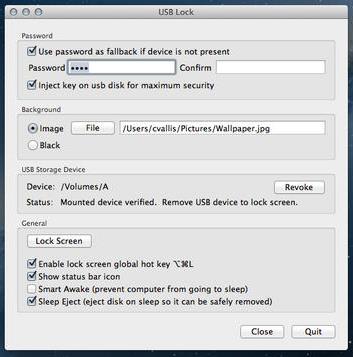Þegar þú stillir lykilorðsstillingu á tölvunni þinni, ef þú vilt nota það, þarftu að slá inn rétt lykilorð. Hins vegar, ef notandi slekkur og kveikir á tölvunni mörgum sinnum á sama degi, tekur það stundum mikinn tíma að slá inn lykilorðið. Ef þú vilt stytta ferlið við að opna tölvuna án þess að þurfa að slá inn lykilorð geturðu notað hugbúnað til að breyta USB-tækinu í tölvuopnunartæki.
Í greininni hér að neðan mun Wiki.SpaceDesktop búa til fjölda forrita sem hjálpa til við að breyta USB í tölvuopnunartæki til að hjálpa notendum að skrá sig fljótt inn á tölvuna.
1. Predator Tool fyrir Windows:
Predator er vinsælt tæki sem notað er til að breyta USB í lykil til að opna tölvu. Eftir að forritið hefur verið sett upp, þegar við tengjum USB við tölvuna, getum við notað tölvuna án þess að þurfa að slá inn lykilorð tölvunnar eins og venjulega. Og við getum enn geymt gögn á USB drifinu eins og venjulega. Hins vegar geta notendur ekki eytt eða breytt efni heldur aðeins afritað gögn.

Þetta tól er ókeypis fyrir notendur, en ef þú vilt fá faglega eiginleika fyrir fyrirtækið þitt geturðu borgað fyrir Predator útgáfuna fyrir $30.
2. Rohos Logon Key hugbúnaður:
Rohos Logon Key hefur útgáfur fyrir Windows og Mac stýrikerfi. Tólið mun hjálpa notendum að nota USB-drif sem öryggiskóða fyrir tölvur og að sjálfsögðu skrá sig fljótt og auðveldlega inn á Windows og Mac.
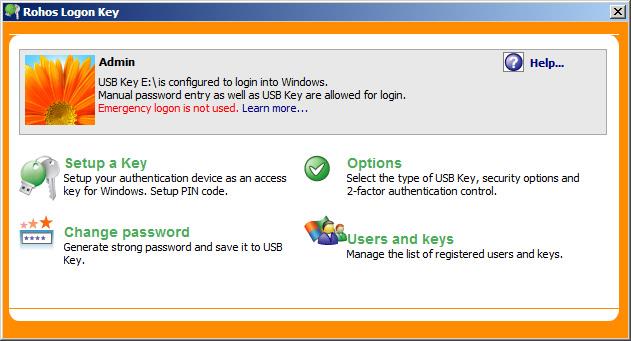
Þegar við setjum upp hugbúnað á tölvunni verða allar innskráningarupplýsingar vistaðar sjálfkrafa og þegar við stingum USB í tölvunni verða þær upplýsingar fluttar inn. Þannig þarftu ekki að slá inn lykilorð þegar þú vilt nota tölvuna. Að auki gerir Rohos Logon Key einnig notendum kleift að opna og nota Windows og Mac tölvur með snjallsímum.
Notkun Rohos Logon Key er tiltölulega einföld vegna þess að viðmótið er ekki of flókið. Við þurfum ekki að slá inn allar innskráningarupplýsingar á Windows eða Mac lásskjánum, við þurfum bara að stinga tækinu í samband til að opna það.
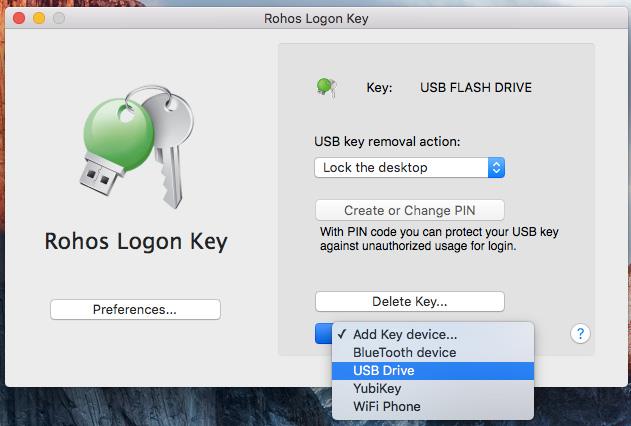
3. USB læsa tól fyrir Mac:
USB Lock er tól svipað og forritin tvö hér að ofan og notar USB drif til að opna tölvuna. USB Lock er sérstaklega fyrir Mac tölvur. Þegar þú fjarlægir USB drifið verður tækinu strax læst. Aðeins þegar við tengdum USB við Mac getum við notað vélina. Meðan við notum USB drif getum við samt afritað og geymt skrár og gögn. Eini mínuspunkturinn við USB-lás er að þú þarft að borga meira en 3 USD til að eiga þetta gagnlega forrit fyrir Mac þinn.
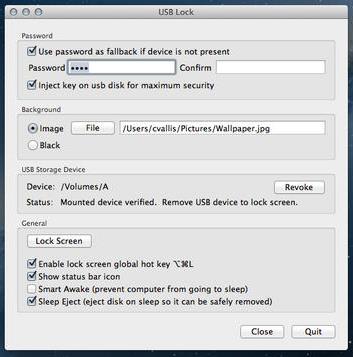
Hér að ofan eru 3 verkfæri til að breyta USB drifi í innskráningarlykil fyrir Windows og Mac tölvur, án þess að þurfa að framkvæma venjulega innflutningsskref. Mundu að skilja eftir USB-innstungu í tölvunni þinni svo þú getir notað ofangreind 3 forrit, sem gerir aðgerðina við að opna tækið einfaldari.
Sjá eftirfarandi greinar fyrir frekari upplýsingar:
Vona að greinin hér að ofan sé gagnleg fyrir þig!